
Turinys:
- 1 žingsnis: suraskite ir pakeiskite
- 2 veiksmas: spustelėkite Pakeisti skirtuką
- 3 žingsnis: įdėkite tekstą
- 4 veiksmas: spustelėkite Daugiau
- 5 veiksmas: spustelėkite skirtuką Formatas
- 6 žingsnis: Ne Spustelėkite skirtuką Šriftas
- 7 žingsnis: pakeiskite į 12
- 8 veiksmas: pasirinkite antrąjį laikotarpį
- 9 veiksmas: spustelėkite Gerai
- 10 veiksmas: atlikta
- Autorius John Day [email protected].
- Public 2024-01-30 10:49.
- Paskutinį kartą keistas 2025-01-23 14:59.
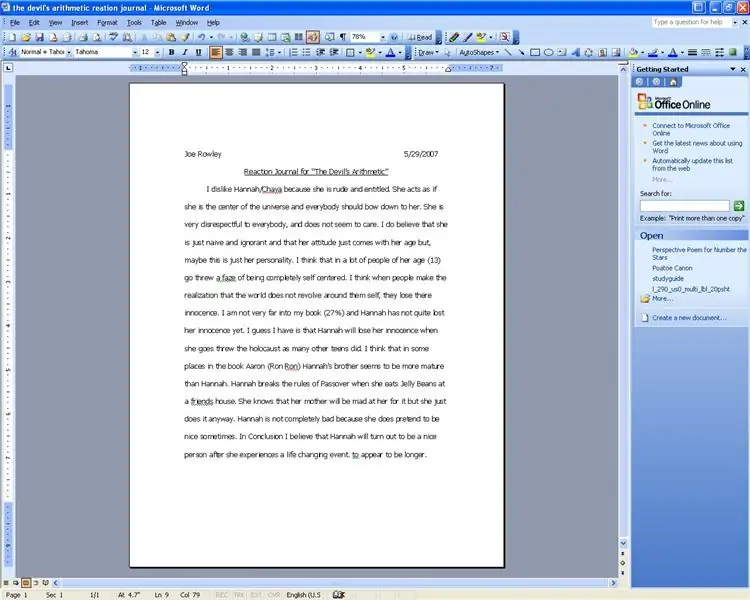
Tai yra nedidelis triukas, kad tekstas „Word“dokumente atrodytų ilgesnis. Tai puiku, jei neturite daug laiko, kad kažkas atrodytų ilgiau. Tai, ką darome, pakeičiame popieriaus taškus į didesnį teksto dydį. Dėl to atrodo, kad parašėte daugiau nei iš tikrųjų.
1 žingsnis: suraskite ir pakeiskite
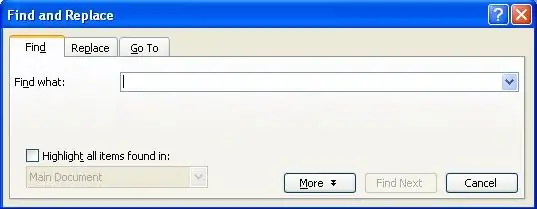
Atidarę popierių, nieko nepasirinkę, paspauskite „control + F“.
2 veiksmas: spustelėkite Pakeisti skirtuką
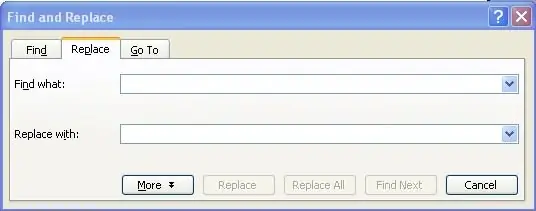
Lange spustelėkite skirtuką Pakeisti.
3 žingsnis: įdėkite tekstą
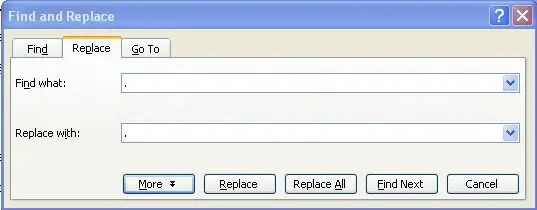

Dabar įdėkite laikotarpius. Po vieną kiekvienam langeliui ir pasirinkite pirmąjį laikotarpį.
4 veiksmas: spustelėkite Daugiau
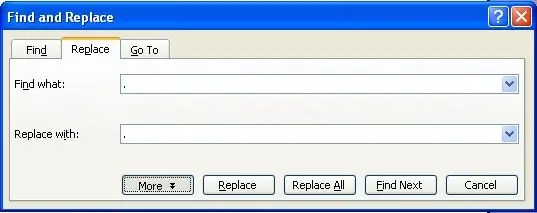
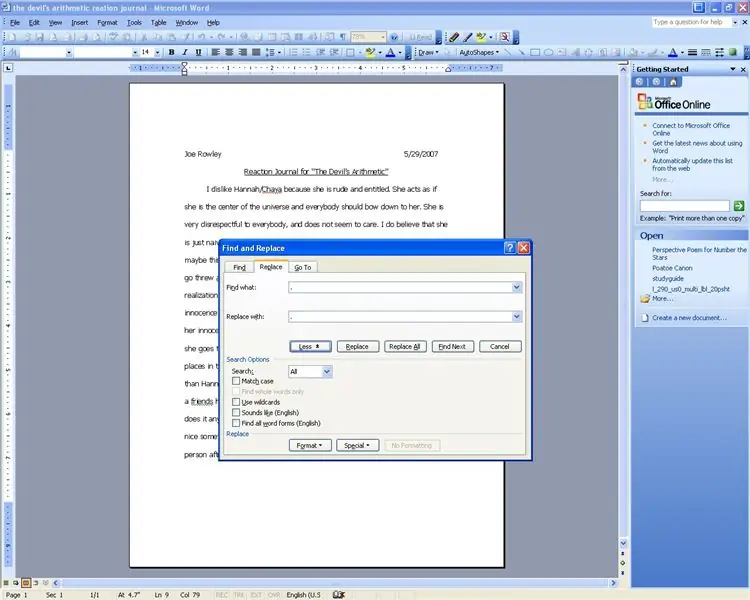
Dabar spustelėkite skirtuką Daugiau.
5 veiksmas: spustelėkite skirtuką Formatas
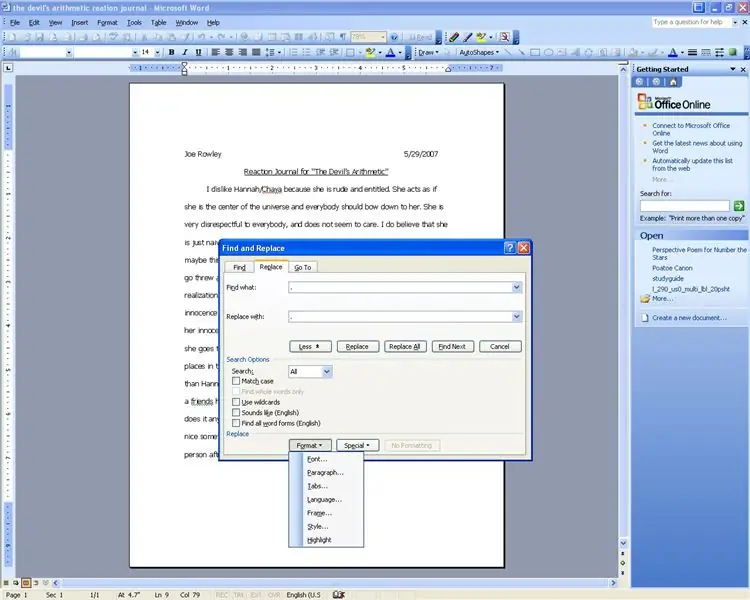
Dabar spustelėkite skirtuką Formatas.
6 žingsnis: Ne Spustelėkite skirtuką Šriftas

Dabar spustelėkite skirtuką Šriftas.
7 žingsnis: pakeiskite į 12
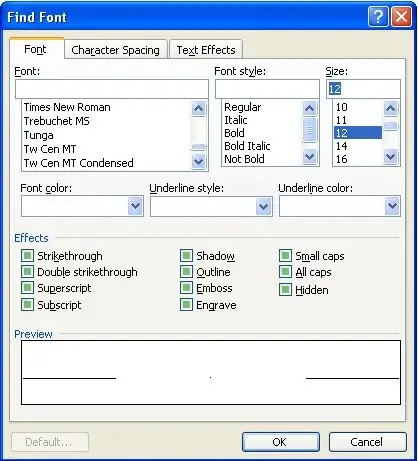
Dabar nustatykite 12 šrifto dydį ir spustelėkite Gerai.
8 veiksmas: pasirinkite antrąjį laikotarpį
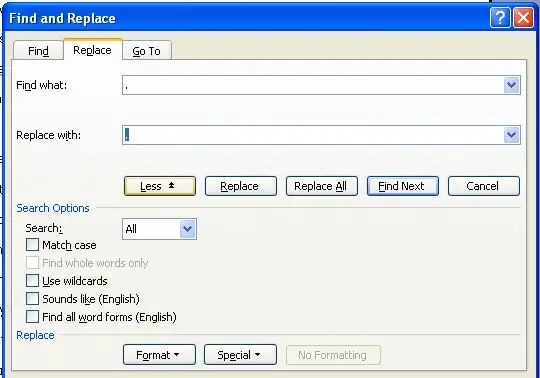
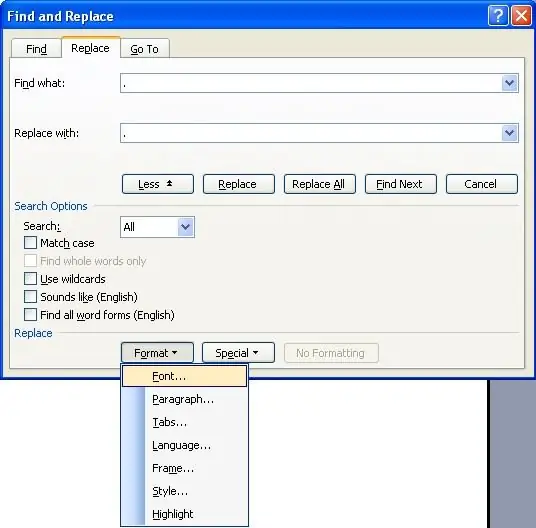
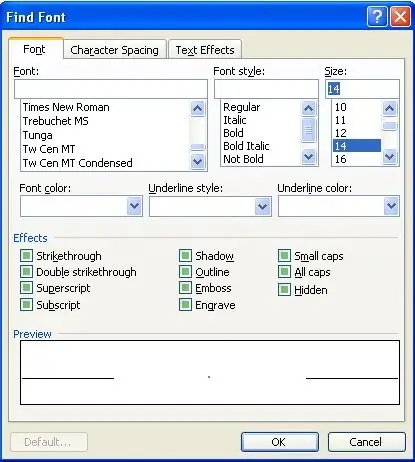
Dabar pasirinkite antrąjį laikotarpį ir pakeiskite šriftą į 14.
9 veiksmas: spustelėkite Gerai
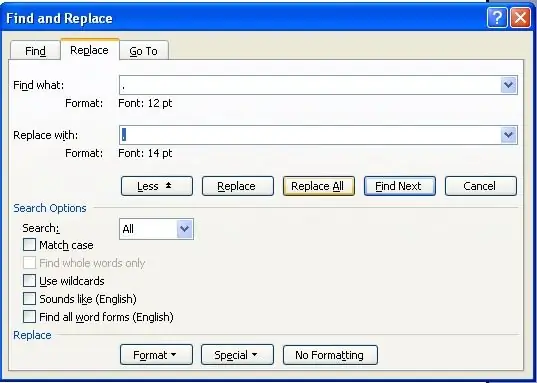
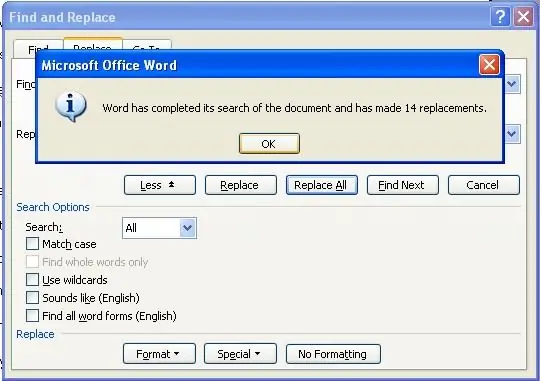
Dabar spustelėkite Gerai.
10 veiksmas: atlikta
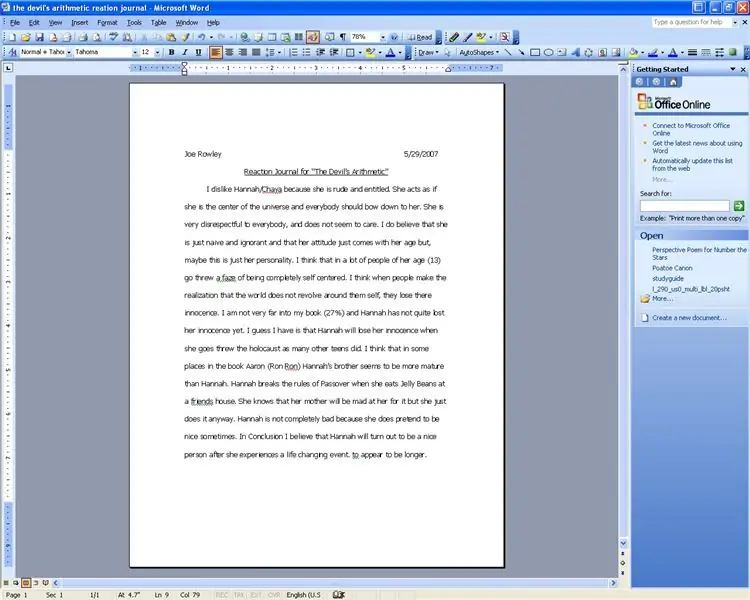
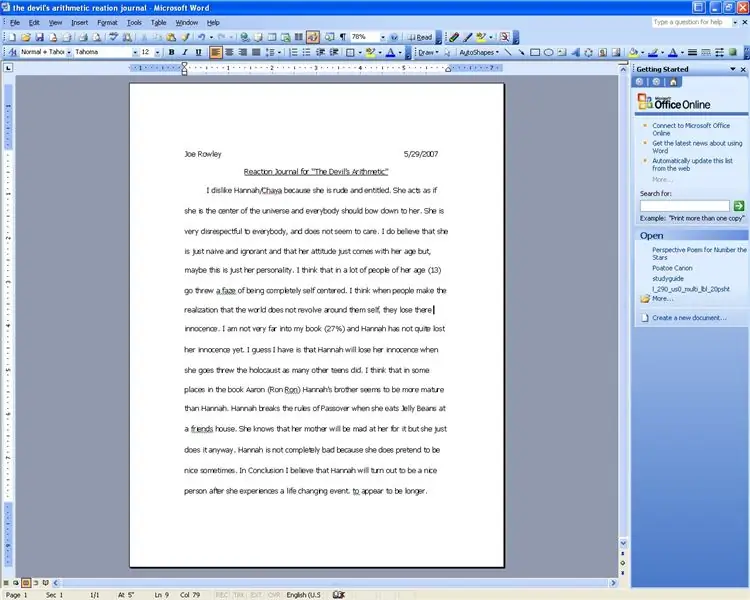
Dabar jūsų puslapis ilgesnis. Puikus dalykas yra tai, kad kuo daugiau laikotarpių, tuo ilgiau jie tampa. Tai iš tikrųjų daro daugiau, nei jūs manote. Dėkojame, kad perskaitėte. Bet kokie klausimai el. Paštu: JoeR14 [at] gmail.com
Rekomenduojamas:
Kaip padaryti, kad „Windows 7“atrodytų kaip „Windows 95“: 7 veiksmai

Kaip padaryti, kad „Windows 7“atrodytų kaip „Windows 95“: noriu parodyti, kaip padaryti, kad „Windows 7“atrodytų kaip „Windows 95“, ir įtraukiau papildomą žingsnį, kad jis atrodytų kaip „Windows 98“, taip pat skirtas žmonėms, norintiems sukurti „Windows 7“atrodo kaip „Windows 98.“Žmonėms, norintiems, kad „Windows 7“atrodytų
Kaip nulaužti temperatūros jutiklį, kad baterija veiktų ilgiau: 4 žingsniai

Kaip nulaužti temperatūros jutiklį, kad akumuliatorius veiktų ilgiau: „Inkbird IBS-TH1“yra puikus prietaisas, leidžiantis užregistruoti temperatūrą ir drėgmę per kelias valandas ar dienas. Jis gali būti nustatytas registruotis kas sekundę iki kas 10 minučių, o apie duomenis jis praneša per „Bluetooth LE“į „Android“ar „iOS“išmanųjį telefoną. Programa
Kaip padaryti, kad „Windows Vista“ar „XP“atrodytų kaip „Mac Os X“, nekeliant pavojaus kompiuteriui: 4 veiksmai

Kaip padaryti, kad „Windows Vista“ar „XP“atrodytų kaip „Mac Os X“, nekeliant pavojaus kompiuteriui: Yra paprastas būdas priversti nuobodų seną „Vista“ar „XP“atrodyti beveik taip pat, kaip „Mac Os X“, tai tikrai lengva išmokti! Norėdami atsisiųsti, eikite į http://rocketdock.com
Kaip padaryti, kad jūsų kompiuteris atrodytų kaip „Windows Vista“!: 5 žingsniai

Kaip padaryti, kad jūsų kompiuteris atrodytų kaip „Windows Vista“!: Dabar aš jums parodysiu, kaip „Windows XP“atrodyti kaip „Windows Vista“. Taigi aš lažinuosi, kad kai kurie iš jūsų klausia …. kas yra „Windows Vista“… Na, ar jūs kada nors girdėjote apie „Windows XP“, todėl tai yra geriausia OS. Dabar lažinuosi, kad kai kurie iš jūsų manęs klausia
Kaip padaryti, kad „Windows 2000“atrodytų kaip „Windows XP“: 5 žingsniai

Kaip padaryti, kad „Windows 2000“atrodytų kaip „Windows XP“: Per šią pamoką galėsite paversti savo nuobodžią „Windows 2000“sąsają lygiai taip pat, kaip XP, naudodami kelias programas. Yra keletas elementų, kurie nebus įtraukti, pvz., Valdymo skydelio išvaizda ir pan. Tu būsi
